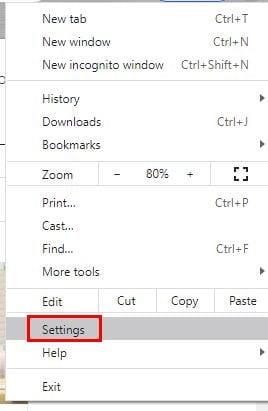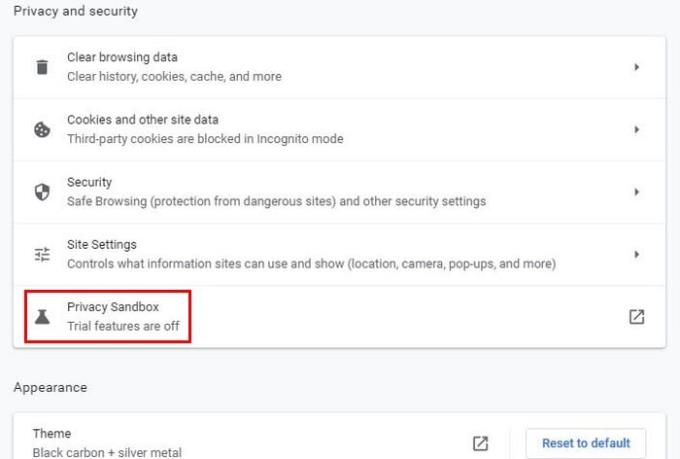Myšlienka, že Google špehuje svojich používateľov, nie je žiadnou novinkou. Napríklad vy Google hriankovače a po zvyšok dňa sa vám na Amazone neprestanú zobrazovať reklamy na hriankovač. Publicita je pre Google hlavná vec. Teraz namiesto používania súborov cookie tretích strán, aby sme videli, čo robíme, sa budeme musieť zaoberať karanténou ochrany osobných údajov .
Privacy Sandbox eliminuje potrebu sledovať používateľov pomocou súborov cookie tretích strán. Privacy Sandbox je stále v počiatočnom štádiu. Napriek tomu Google neprijme dobrovoľníkov, ale prinúti používateľov, aby sa zapojili. Účastníci (malá skupina používateľov prehliadača Chrome) odhalia viac údajov o svojej aktivite a o tom, ako používajú prehliadač.
Čo tiež robí karanténa ochrany osobných údajov Chrome
Stránky, ktoré sú pripravené pracovať s touto charakteristikou, budú vedieť nielen poznať jedinečné ID používateľa, ale vďaka tomuto ID môžu poznať históriu prehliadania používateľa za celý týždeň. Takže samotný Google dá webom vedieť, čo sa vám páči, aby vedeli, aký typ reklám vám má zobraziť.
Inými slovami, Privacy Sandbox je Floc alebo Federate Learning of Cohorts. FLoc pobeží v prehliadači Chrome a bude študovať online návyky používateľa. Keď bude mať Chrome predstavu o tom, do ktorej kategórie patríte, zaradí vás do kohorty s ostatnými používateľmi prehliadača Chrome, ktorí majú podobné návyky pri prehliadaní ako vy.
Ako zakázať karanténu ochrany osobných údajov v prehliadači Chrome
Dobrou správou je, že ak sa nechcete zúčastniť tejto skúšobnej verzie, môžete túto možnosť kedykoľvek zakázať v nastaveniach prehliadača Chrome. Ak chcete získať nastavenia, kliknite na bodky vpravo hore a kliknite na položku Nastavenia.
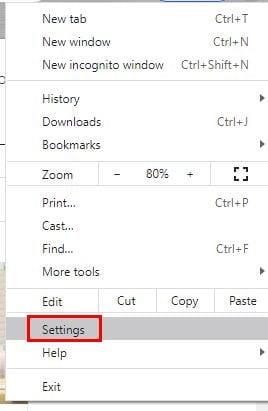
Keď ste v Nastaveniach, kliknite vľavo na Súkromie a zabezpečenie. V časti Nastavenia lokality bude možnosť Karanténa ochrany osobných údajov.
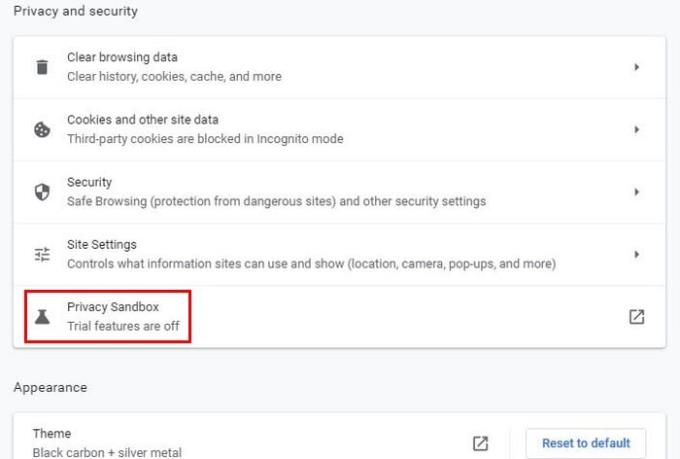
Ak ste v režime čítania, Google vám zobrazí nejaký text na karte Privacy Sandbox. Ak však chcete toto všetko preskočiť, možnosť vypnutia je v dolnej časti. To je všetko.
Záver
Google má svoj spôsob zhromažďovania údajov bez toho, aby sme si to všimli. Ak môžete niečo urobiť, aby ste to zastavili, je na vás, či túto cestu použijete alebo nie. Prostredníctvom Privacy Sandbox dáva Google svojim používateľom možnosť vypnúť ho. Myslíte si, že toto vypnutie skutočne pomáha? Podeľte sa o svoje myšlienky v komentároch nižšie a nezabudnite tento článok zdieľať s ostatnými na sociálnych sieťach.